2025-06-16更新
769 ビュー
5分 で読む
Pokémon GOは、世界中で最も魅力的で広くプレイされているゲームであり、比類のないゲームプレイの楽しさを提供しています。拡張現実(AR)技術の導入により、この興奮はさらに高まり、ゲームの仮想世界が現実世界と見分けがつかないほど融合します。この没入感の高い機能により、プレイヤーはポケモンの世界に入り込んだような感覚を味わうことができます。しかしながら、一部のプレイヤーが直面している大きな障害は、AR機能に関連する厄介なバグです。
表示される標準的なエラーメッセージは、「スマートフォンの向きを検出できません。ARモードをオフにしますか?」です。このエラーは、Pokemon Go ARマッピングタスクが機能していないことを示し、Pokémon GOでARモードを使用できないことを示しています。

私たちのガイドでは、AR マッピングの問題の核心に迫り、洞察力のある解決策とトラブルシューティングのテクニックを提供します。これにより、Pokémon GO が楽しめるリッチで拡張された環境でスムーズにポケモンを捕まえることができるようになります。
パート1:ARマッピングポケモンGOが機能しない問題の詳細
Pokémon GO の AR (拡張現実) マッピング タスクでは、スマートフォンのカメラのレンズを通してポケモンの世界とやりとりできるため、プレイヤーに没入型の体験が提供されます。
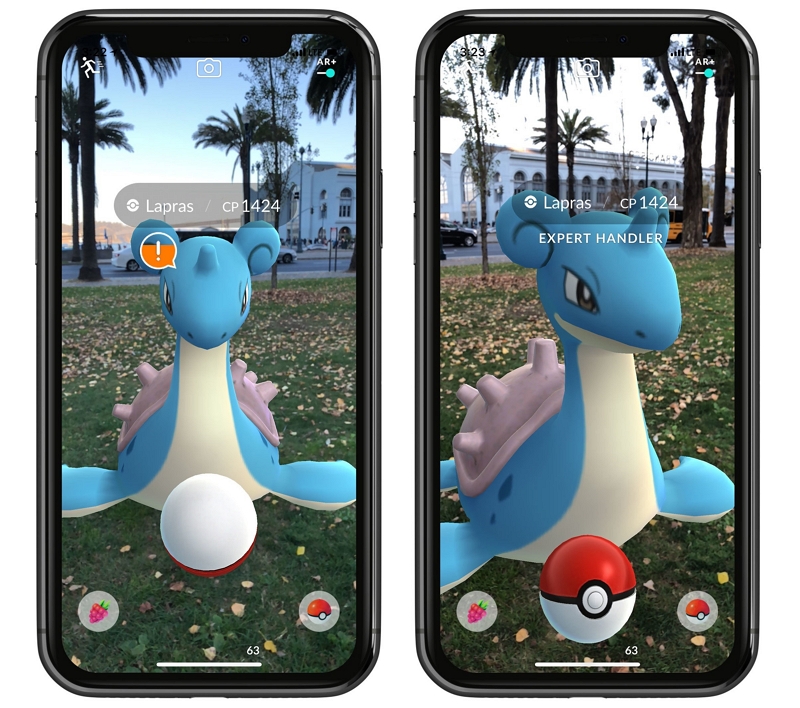
しかし、ARマッピングが意図したとおりに機能せず、ゲームプレイに支障をきたす問題にプレイヤーが遭遇することがよくあります。この問題は、ハードウェアの制限、ソフトウェアの古さ、アプリの不適切な権限、さらにはゲーム自体の不具合など、さまざまな原因で発生する可能性があります。
Pokemon Go AR マッピング タスクが機能しない場合、多くの場合、問題は次のようになります。
- ジャイロセンサーの故障: 方向付けに不可欠なセンサーに欠陥があると、AR が妨げられます。
- カメラの許可: 無効にすると、ゲームは現実世界にポケモンを重ね合わせることができません。
- ハードウェアセンサーが見つかりません一部の携帯電話には、AR タスクに重要なジャイロ センサーが搭載されていません。
パート 2: AR マッピング Pokemon Go が機能しない問題を修正するには?
Pokémon GOのAR機能の使い方に困っていませんか?ご心配なく。ほとんどの問題は簡単に解決できます。
方法1:カメラの権限を確認する
Pokemon GOのARマッピングが機能しないよくある原因は、スマートフォンのカメラへのアクセスが制限されていることです。ARタスクでは、自然界をマッピングし、ポケモンを配置するためにカメラを使用する必要があります。許可が与えられていない場合、ゲームはこれらの機能を実行できません。Pokémon GOに必要な権限が与えられていることを確認する方法は次のとおりです。
Androidユーザーの場合:
ステップ1: スマートフォンの「設定」アプリを開きます。下にスクロールして「アプリ」または「アプリケーションマネージャー」をタップします(デバイスによって異なる場合があります)。
ステップ2: インストールされているアプリのリストからPokémon GOを見つけて選択します。
ステップ3: 「権限」をタップし、カメラの権限が有効になっていることを確認します。
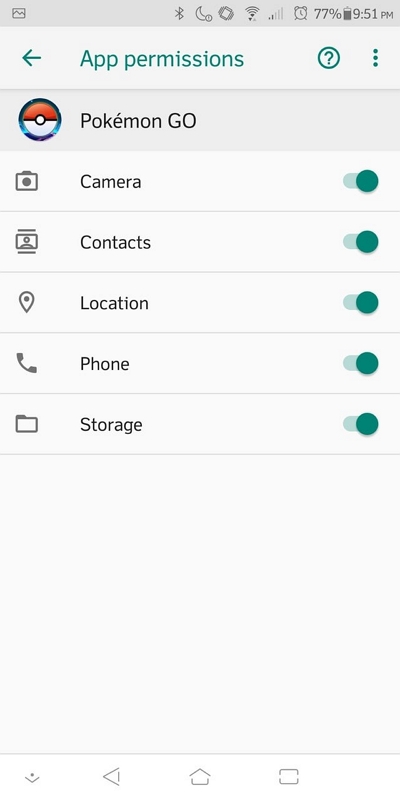
iOSユーザーの場合:
ステップ1: 設定アプリを開きます。下にスクロールして「プライバシー」をタップします。
ステップ2: リストからカメラを選択します。
ステップ3: アプリのリストで Pokémon GO を見つけて、スイッチを緑の位置に切り替えてカメラへのアクセスを有効にします。
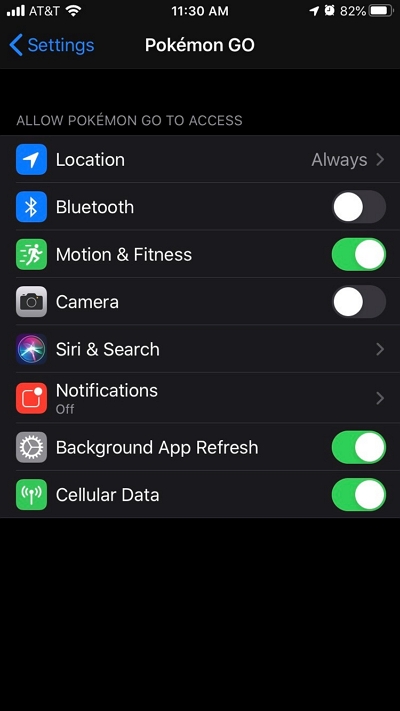
方法2: ジャイロセンサーを確認する(Androidのみ)
ARマッピングがポケモンGOで機能しないもう一つの潜在的な原因として、Androidデバイスにジャイロセンサーが搭載されていないことが挙げられます。ARモードでは、スマートフォンの動きや向きを正確に追跡するためにジャイロセンサーが必要です。
お使いのスマートフォンにジャイロセンサーが搭載されていない場合、Pokémon GOでAR体験を完全にお楽しみいただけない可能性があります。お使いのデバイスにジャイロセンサーが搭載されているかどうかを確認する方法は次のとおりです。
ステップ1: Google Playストアからセンサーテストアプリをダウンロードしてインストールしてください。デバイスのセンサーに関する詳細な情報を提供できる無料アプリが多数あります。
ステップ2: センサーテスト アプリを開き、リストから「ジャイロスコープ」センサーを探します。
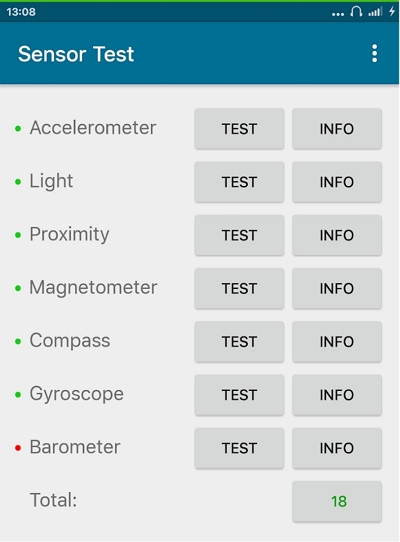
ステップ3: アプリ上でデバイスにジャイロスコープが搭載されていて正常に動作していると表示される場合は、問題は別の場所にあります。一方、アプリ上でデバイスにジャイロスコープが搭載されていない、または動作していないと表示される場合は、残念ながら、お使いのデバイスはPokémon GOのAR機能に対応していない可能性があります。
方法3:Pokémon GOからログアウトしてログインする
Pokémon GOからログアウトして再度ログインするだけで、ARマッピングの問題が解決する場合があります。この方法ではゲームのセッションが更新され、AR機能に問題を引き起こしている可能性のある小さな不具合やエラーが修正されることがよくあります。
効果的にログアウトしてから再度ログインするための手順ガイドを以下に示します。
ステップ1: デバイスでPokémon GOを開きます。
ステップ2: をタップします ポケボール 画面下部のアイコンをクリックしてメイン メニューを開きます。
ステップ3: タップ 設定 (歯車アイコン) は右上隅にあります。
ステップ4: 設定メニューの一番下までスクロールして、 サインアウト オプションです。タップしてください。
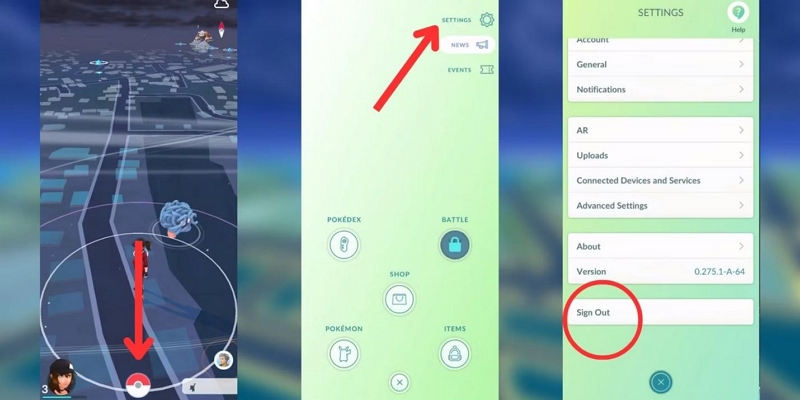
ステップ5: サインアウトに成功したら、Pokémon GO アプリを閉じます。
ステップ6: Pokémon GO を再起動し、資格情報を使用して再度サインインします。
方法4: iOSバージョンを更新する
iOS バージョンを更新すると、Pokémon GO の AR マッピングに関連する多くの問題を修正できます。特に、最新の AR テクノロジーを完全にサポートしていない古いバージョンの iOS を使用している場合に有効です。
Appleは、拡張現実(AR)機能との互換性など、デバイスの全体的な機能を向上させるアップデートを定期的にリリースしています。iOSアップデートの確認とインストール方法は以下の通りです。
- 開く 設定 iPhone のアプリ。
- タップ 一般的なを選択し、 ソフトウェアアップデート.
- デバイスがアップデートを確認します。アップデートが利用可能な場合は、ダウンロードしてインストールするオプションが表示されます。
- タップ ダウンロードとインストールプロンプトが表示されたら、パスコードを入力します。
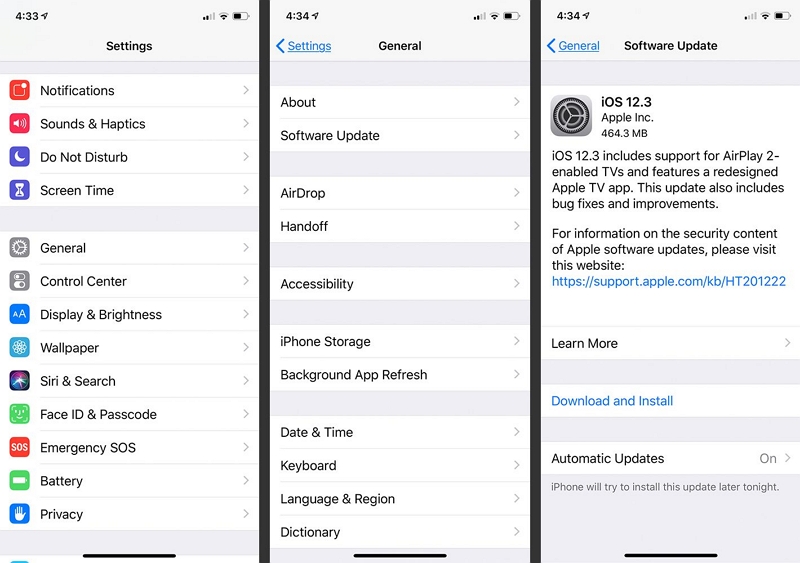
- デバイスがアップデートをダウンロードし、インストールの承認を求められます。タップして インストール iOS アップデートを続行します。
- アップデート中にiPhoneが数回再起動する場合があります。アップデートが完了したら、Pokémon GOに再度ログインし、ARマッピングの問題が解決されているかどうかを確認してください。
方法5:Pokémon GOのデータを消去する(Androidのみ)
Pokémon GOのキャッシュとデータを消去すると、問題の原因となっている可能性のある破損したファイルやデータが削除され、ARマッピングの問題が解決することがよくあります。この方法では、デバイスからアプリを削除せずにアプリを初期状態にリセットできますが、アプリ内のログイン情報や設定が消去される点にご注意ください。
Android デバイスで Pokémon GO データを消去する方法は次のとおりです。
- へ移動 設定 お使いの携帯電話で。
- 下にスクロールしてタップします アプリ または アプリケーションマネージャー (デバイスによって異なる場合があります)。
- 検索して選択 ポケモンGO インストールされているアプリのリストから。
- タップ ストレージ.
- 次の 2 つのオプションが表示されます。 クリアストレージ そして キャッシュをクリアタップ キャッシュをクリア まずタップして クリアストレージ.
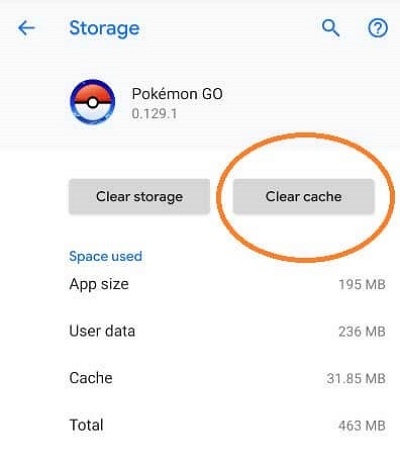
- プロンプトが表示されたらアクションを確認します。
キャッシュとデータの両方をクリアしたら、Pokémon GOを再度起動し、アカウント情報でログインしてください。カメラや位置情報サービスへのアクセス許可など、初期設定の手順を再度実行する必要がある場合がありますのでご注意ください。
この方法は、Pokemon Go AR マッピングが機能しない問題を解決し、デバイス上で Pokémon GO を新しく起動することでアプリのパフォーマンスを向上させるのに役立ちます。
プロのヒント: 外出せずに Pokemon Go でポケモンを捕まえよう!
物理的に移動せずにさまざまな場所からポケモンにアクセスしてゲームプレイ体験を向上させたいと考えている Pokémon GO プレイヤーにとって、iWhere iPhone Location Changer は強力なツールとして登場します。
この革新的なソフトウェアを使えば、デバイスのGPS位置情報を簡単に変更できるため、地域限定のポケモンや、他の方法では捕まえられないポケモンを捕まえられるようになります。デバイスの位置情報機能を強化する優れた機能を備えています。
iPhoneの位置を世界中のどこにでもシミュレートすることで、 iWhere iPhone位置情報チェンジャー 遠く離れたポケストップやジムを探索したり、普段はアクセスできないレイドバトルに参加したりできるようになります。Pokémon GOでの冒険がさらに楽しくなるだけでなく、自宅にいながらポケモン図鑑の拡張にも役立ちます。
主な機能:
- アプリの欺瞞: AR ゲームやソーシャル プラットフォームなどの位置情報ベースのアプリを騙して、自分が別の場所にいると思わせます。
- GPSジョイスティック: 仮想的にナビゲートできるジョイスティックを使用して、柔軟で没入感のある AR ゲーム体験をお楽しみください。
- GPX ファイルのサポート: お気に入りのルートを追跡するために、GPX ファイルを簡単にインポートまたはエクスポートします。
- 複数のモックモード: 4 つの異なるモードにより、ルートと速度を選択して GPS の動きをシミュレートできます。
- ワンクリックで場所を変更: ワンクリックで iOS デバイスの場所を簡単に切り替えることができます。脱獄やルート化は必要ありません。
iWhere iPhone 位置情報チェンジャーを使ってポケモンを捕まえる方法:
iWhere iPhone Location Changerを使えば、実際に移動することなくPokémon GOの体験を効果的に広げることができます。このセクションでは、iPhoneから位置情報を変更し、世界中のポケモンを戦略的に捕まえる手順をご案内します。手順は以下のとおりです。
ステップ1: コンピュータでiWhere iPhone Location Changerを開き、「場所の変更」モードをクリックします。

ステップ2: メイン画面にはマップインターフェースがあります。これを使って、シミュレーションしたい新しい場所を検索または選択してください。レアポケモンが出現することが知られている場所や、単に仮想的に探索したいエリアなど、様々な場所が考えられます。

ステップ3: 地図上で希望の場所を選択したら、iWhereの「変更を確認」ボタンをクリックします。ソフトウェアがiPhoneのGPS情報を新しい場所に更新し、Pokémon GO内のゲーム内キャラクターを瞬時にその場所に移動します。

最後に、iPhoneでPokémon GOを起動します。ゲーム内の現在地がiWhereで設定したシミュレートされた位置と一致していることがわかります。これで、エリアを探索したり、ポケストップを訪れたり、ジムバトルに参加したり、その地域特有のポケモンや、実際の場所では見つけにくいポケモンを捕まえたりできるようになります。
よくある質問
1. Pokémon GO で AR スキャンを実行するにはどうすればいいですか?
Pokémon GO で AR スキャンを実行するには、Brandon Gaming が説明した次の手順に従います。
- ポケストップを探す またはジム:スキャン機能のあるポケストップやジムを探しましょう。すべてのジムにこの機能があるわけではありませんが、ARマッピングタスクを提供しているジムもあります。
- スキャンを開始する: ポケストップまたはジムをクリックします。オプションが利用可能な場合は、ARスキャンを開始するためのアイコンまたはボタンが表示されます。これをクリックして開始してください。
- スキャンを実行するスキャンする対象物(彫像やランドマークなど)がはっきりと見えるように位置取りをします。対象物の周りを、できれば円を描くように移動しましょう。壁画や平面物の場合は、端から端まで移動しても構いません。
- 敬意と安全を心がけましょうスキャン中は、周囲に気を配り、他人のプライバシーを尊重してください。安全でない場所や個人情報の読み取りは避けてください。
- スキャンを完了する必要な角度をカバーしたら、スキャンボタンが赤くなり、停止できることを示します。スキャンした画像をすぐにアップロードするか、保存してWi-Fi接続時に後でアップロードするかを選択できます。
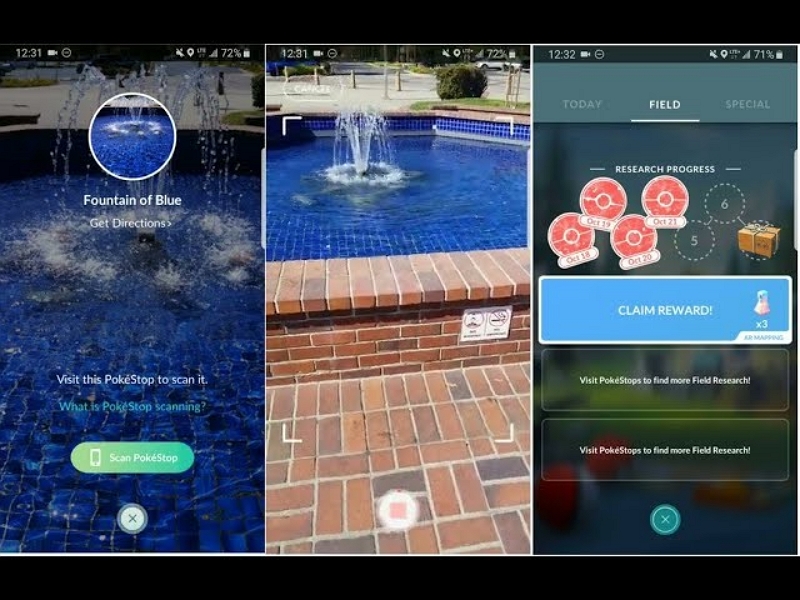
- アップロードして報酬を受け取る: アップロード後、アイテムやポケストップまたはジムのアップグレードなどの報酬を受け取ることができ、次回の訪問時に得られる特典が強化されます。
2. AR Pokémon GO で他のプレイヤーと対戦できますか?
はい、Pokémon GOでは他のプレイヤーと対戦できます。この機能は、「フレンド」タブの「バトル」オプションから、または近くのQRコードをスキャンしてPvPバトルに参加することで利用できます。バトル中はARモードを使用すれば、視覚的な体験をさらに豊かにすることができます。
3. Pokémon GO で AR+ は何をするのですか?
Pokémon GOのAR+モードは、ゲームをよりリアルに再現します。ポケモンは同じ場所に留まるので、プレイヤーはポケモンの周りを自由に動き回ることができ、ポケモンはプレイヤーが近づくとそれを認識するので、捕まえたポケモンが本当にそこにいるような感覚を味わえます。
4. Pokemon Go で AR モードをオン/オフにするにはどうすればいいですか?
Pokémon GOでARモードをオン/オフにするには、ポケモンをタップして捕まえようとします。画面右上のARボタンをタップしてARモードのオン/オフを切り替えます。緑色に点灯している場合はARモードがオン、緑色に点灯していない場合はARモードがオフです。
結論
まさにその通り!現実世界でポケモンを見られるPokémon GO ARモードの冒険を始めましょう。もしPokémon GOのARマッピングがうまく機能しない場合でも、ご安心ください!このガイドで解決方法をご紹介します。また、家からなかなか見つからないポケモンを捕まえたいなら、「iWhere iPhone Location Changer」がまさにぴったりです。まるでポケモンをあなたの元へ連れて行ってくれる、あなただけの地図を手に入れたような気分です!
